iPhone iMessage gleichzeitig mit dem iPad oder Mac empfangen
Überblick
iPhone iMessage gleichzeitig auf dem iPad oder Mac zu empfangen, wie kann man es tun? Der Text zeigt Ihnen die Lösungen Schritt für Schritt.
AnyTrans – Sendet iMessage auf iPad/Mac 
AnyTrans lässt sich iMessage zwischen iPhone und iPad sowie Mac reibungslos übertragen. Laden Sie jetzt diese Software herunter, können Sie die Funktion kostenlos probieren.
Viele Leute wollen iPhone iMessage gleichzeitig auf Ihrem iPad oder Mac empfangen. Aber wissen Sie nicht, wie man es einrichten soll. Um dieses Problem zu beheben, vorstellen wir Ihnen in diesem Artikel die Methode, den gleichzeitigen Empfang von iMessage zu einrichten.
Wie kann man iMessage gleichzeitig auf iPad oder Mac empfangen
Vor dem Beginn sollten Sie wissen, diese Funktion dafür gilt:
- iPhone 5 oder neuer; iPad 4 oder neuer; iPad mini oder neuer und iPod touch 5 oder neuer.
- Die Version muss mindestens iOS 8.1 und Mac OS X Yosemite.
- Bei der Einrichtung müssen sich Ihr iPhone und iPad oder Mac im selben Netzwerk befinden.
iMessage auf dem iPad empfangen
Schritt 1: Gehen Sie zur Einstellungen unter Ihrem iPhone > Tippen Sie auf Nachrichten > Dann aktivieren Sie iMessage.
Schritt 2: Klicken Sie auf „Weiterleitung von SMS“.
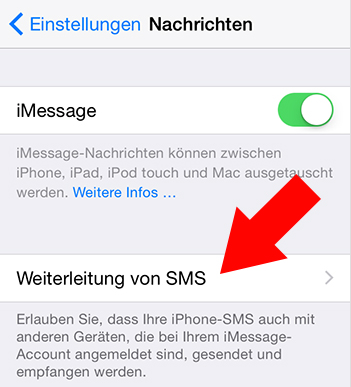
Weiterleitung von SMS antippen – Schritt 2
Schritt 3: Aktivieren Sie Ihr iPad oder iPod touch unter Weiterleitung von SMS.
Schritt 4: Dann wird ein Code auf Ihrem iPad oder iPod gesendet.
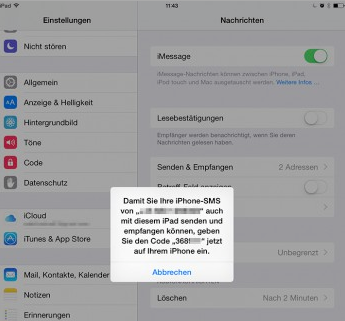
iMessage auf iPad empfangen – Schritt 4
Schritt 5: Geben Sie den Code auf Ihrem iPhone ein und drücken auf „Erlauben“. Dann wird iPhone iMessage auch mit iPad empfangen.
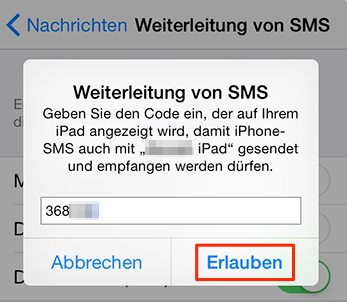
iPhone iMessage mit iPad empfangen – Schritt 5
iMessage auf dem Mac empfangen:
Schritt 1: Gehen Sie zur Einstellungen unter Ihrem iPhone > Tippen Sie auf Nachrichten > Dann aktivieren Sie iMessage.
Schritt 2: Klicken Sie auf „Weiterleitung von SMS“.
Schritt 3: Tippen Sie auf Ihrem Mac. Dann werden einen de auf Ihrem Mac angezeigt.
Schritt 4: Geben Sie den Code Ihres Macs auf dem iPhone ein und drücken auf den Button „Erlauben“.
Verwandte Artikel: iMessage am Mac oder iPad deaktivieren >
Nach dem Lesen haben Sie irgendwelche Probleme über oben genannte Methode, schreiben uns eine E-Mail bitte. Danke für Ihr Lesen! Vergessen Sie nicht, den Text auf Facebook oder Twitter mit Freunden zu teilen.
Verwandte Artikels, für die Sie sich vielleicht interessieren:
- Nachrichten vom alten iPhone auf neues unmittelbar übertragen – Schritt für Schritt zeigt Ihnen, SMS zwischen zwei iPhones zu senden. Mehr erfahren >>
- iPhone Nachrichten am Mac sichern – Nachrichten am Mac sichern, wie kann man es tun? Lesen Sie den Artikel. Mehr erfahren >>
- iPhone Nachrichten auf iPad übertragen, ohne iTunes – Es beschreibt, Nachrichten vom iPhone auf iPad ohne iTunes zu kopieren. Mehr erfahren >>
- Gelöschte Nachrichten wieder auf iPhone gewinnen – Ohne Backup stellt die gelöschte Nachrichten auf iPhone wieder her. Mehr erfahren >>

